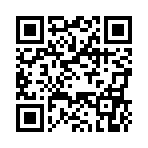2012年05月20日
ポタナビで『マップナビモード(サイクル表示)』を試してみた~
ようやくルートを作成して『ポタナビ』に
取り込む機能方法を
手に入れたちゃりひめでございます。

もううれしくて・・・
「ルートラボ」で『オリジナル・ルート』を作成しまくっている
日々ですが・・・
もっと試してみたいモードが・・・

今日は、チビ姫の用事で・・・
絶対、午前11時に帰ってこなきゃいけない~
でも、先週のように体調が悪かったら・・・
時間までに帰ってこれる・・・自信がない

どうしよう・・・・
でも、自転車漕ぎたい!!

そういえば・・・ポタナビにそんな時のための機能が

タイム・サークル表示!!
あらかじめ設定時間内に往復できるゾーンをブルーのサークルで表示する機能です。
<タイムサークルの表示方法>
①マップナビモードを表示(マップナビモード;図の真ん中に赤色で矢印マークの上の部分みたいな
方位マークがついています))にギア(設定マーク)が付いているのを確認をして、
アクションボタンを押す。
②マップメニュー「表示項目詳細」を▲▼ボタンを操作して選んでアクションボタンを押す。
③「タイムサークル・・・」を▲▼ボタンを操作して選んでアクションボタンを押す。
④「目標設定」で時間を設定する。
30分ごとに設定されている時間を▲▼ボタンを操作して選んでアクションボタンを押す。
⑤「スタート」という表示が画面に出ます。
アクションボタンを押す。
青い線でサイクルを表示してくれます

スケールが大きい表示ですと・・・ポタナビの画面全て往復可能ですので・・・
青い四角の線に見えますが・・・・

大丈夫!!ちゃんと時間までに帰れそう!!
サークル表示してくれている


お陰様で~時間までに戻れました!!

ポタナビって・・・ホント便利


今日の「buu~ちゃん」~

チビ姫がなぜが「buu~ちゃん」のことを『お母さん』と言います

『ポタナビ・モニター』も本日が最終日!!
めちゃ、サイクリング・ライフが広がりました。
今年のGWは花粉症で、自転車に乗れず、残念でしたが・・・
これから、しばらく気候が良いので・・・楽しめそうです

パイオニアさん、本当にありがとうございました。
取り込む機能方法を
手に入れたちゃりひめでございます。


もううれしくて・・・
「ルートラボ」で『オリジナル・ルート』を作成しまくっている
日々ですが・・・
もっと試してみたいモードが・・・


今日は、チビ姫の用事で・・・
絶対、午前11時に帰ってこなきゃいけない~
でも、先週のように体調が悪かったら・・・
時間までに帰ってこれる・・・自信がない


どうしよう・・・・
でも、自転車漕ぎたい!!


そういえば・・・ポタナビにそんな時のための機能が


タイム・サークル表示!!
あらかじめ設定時間内に往復できるゾーンをブルーのサークルで表示する機能です。
<タイムサークルの表示方法>
①マップナビモードを表示(マップナビモード;図の真ん中に赤色で矢印マークの上の部分みたいな
方位マークがついています))にギア(設定マーク)が付いているのを確認をして、
アクションボタンを押す。
②マップメニュー「表示項目詳細」を▲▼ボタンを操作して選んでアクションボタンを押す。
③「タイムサークル・・・」を▲▼ボタンを操作して選んでアクションボタンを押す。
④「目標設定」で時間を設定する。
30分ごとに設定されている時間を▲▼ボタンを操作して選んでアクションボタンを押す。
⑤「スタート」という表示が画面に出ます。
アクションボタンを押す。
青い線でサイクルを表示してくれます


スケールが大きい表示ですと・・・ポタナビの画面全て往復可能ですので・・・
青い四角の線に見えますが・・・・


大丈夫!!ちゃんと時間までに帰れそう!!
サークル表示してくれている



お陰様で~時間までに戻れました!!


ポタナビって・・・ホント便利



今日の「buu~ちゃん」~


チビ姫がなぜが「buu~ちゃん」のことを『お母さん』と言います


『ポタナビ・モニター』も本日が最終日!!
めちゃ、サイクリング・ライフが広がりました。
今年のGWは花粉症で、自転車に乗れず、残念でしたが・・・
これから、しばらく気候が良いので・・・楽しめそうです


パイオニアさん、本当にありがとうございました。
2012年05月15日
ポタナビで『ポタナビ(ルート表示)』を試してみた~
ようやくルートを作成して『ポタナビ』に
取り込む機能方法を
手に入れたちゃりひめでございます。

もううれしくて・・・
「ルートラボ」で『オリジナル・ルート』を作成しまくりそうな
勢いですが・・・
ルートの取込方法はこちら
ポタナビには5つまでしか、ルートを取り込めないので・・・
厳選しなければ・・・です。

ルート作成・取込・表示がきちんと起動することを
前日に確認しましたので~
本日、
『ポタナビでポタナビ(オリジナル・ルート表示)』を
試してみました~

ルートを「黄色い道」で表示してくれます。
しかしナビの機能はありませんので・・・
「この信号で左折してください」とかのアナウンスはありません。
あくまでも、自分の作成したルートが「黄色の道」で表示されるだけです。
なので・・・つい「この道、斜め左です」とナビ声でアナウンスする
お馬鹿遊びをしてしまいました

写真では見にくいように感じますが・・・
走りながらでも・・・結構表示は見やすいです。
(何せお馬鹿遊びができるぐらいですから・・・ )
)
でも、久々の走行で・・・

体力なし子でバテバテ気味・・・

お馬鹿遊び気分も最初だけ!!
途中からは漕いでも・・・漕いでも・・・・進まない

身体が・・・言うことを聞かない!!
気ばかり焦る・・・
こんな時は・・・「buu~ちゃん」
『ダイエットモード』のキャラクター!
自転車を漕ぐと・・・
応援の笛の音が~
そう『ポタナビ』の「buu~ちゃん」が応援してくれるんです。
消費カロリーがキリの良い数字になると、シャボン玉をだしたり、ハートをだしたり・・・
めちゃ頑張って漕ぐと・・・ファイヤー(炎)が出たり!!
『ACTION』ボタンを押すと・・・ケーキが表示されたり・・・
ごまかし・・・ごまかし・・・走行して
ようやく目的地に着いた!!

神社の近くの川のほとりで休憩!!
風が心地よい~


さすが・・・5月!!
ホント・・・GW楽しみたかったよ~

神社を参拝したら・・・
急に力が湧いてきた・・・すっごい!!ご利益

って・・・違うご利益が欲しいです


神社を後にし、少し先まで山道ポタリング!!
『ポップアップナビモード』があるから大丈夫!!
ホント『ポタナビ』って便利だわ~

気づけば・・・
消費カロリーも2000kcalオーバー

「buu~ちゃん」にも「よく燃えました」とほめられました

家に帰って記録みるの~楽しみ!!

この『ポタナビ』の
カンタンロガー機能と呼ばれる機能はめちゃ便利な機能だと思います。
走行データを取り入れる為に、ポタナビ本体を
いちいちケーブルでパソコンにつながなくて良いのですから・・・
「GARMIN EDGE 500 」のようにスタートボタンを押さなくても良いし・・・

ただ・・・めちゃめちゃ体力が落ちているのがショックでした・・・

継続は力なりですな~

結構、楽しかったので~

体力作りも兼ねて~また、ポタナビとともに~
ポタナビしようっと

取り込む機能方法を
手に入れたちゃりひめでございます。


もううれしくて・・・
「ルートラボ」で『オリジナル・ルート』を作成しまくりそうな
勢いですが・・・
ルートの取込方法はこちら
ポタナビには5つまでしか、ルートを取り込めないので・・・
厳選しなければ・・・です。


ルート作成・取込・表示がきちんと起動することを
前日に確認しましたので~
本日、
『ポタナビでポタナビ(オリジナル・ルート表示)』を
試してみました~


ルートを「黄色い道」で表示してくれます。
しかしナビの機能はありませんので・・・
「この信号で左折してください」とかのアナウンスはありません。
あくまでも、自分の作成したルートが「黄色の道」で表示されるだけです。
なので・・・つい「この道、斜め左です」とナビ声でアナウンスする
お馬鹿遊びをしてしまいました


写真では見にくいように感じますが・・・
走りながらでも・・・結構表示は見やすいです。
(何せお馬鹿遊びができるぐらいですから・・・
 )
)でも、久々の走行で・・・


体力なし子でバテバテ気味・・・


お馬鹿遊び気分も最初だけ!!
途中からは漕いでも・・・漕いでも・・・・進まない


身体が・・・言うことを聞かない!!
気ばかり焦る・・・
こんな時は・・・「buu~ちゃん」
『ダイエットモード』のキャラクター!
自転車を漕ぐと・・・
応援の笛の音が~
そう『ポタナビ』の「buu~ちゃん」が応援してくれるんです。
消費カロリーがキリの良い数字になると、シャボン玉をだしたり、ハートをだしたり・・・
めちゃ頑張って漕ぐと・・・ファイヤー(炎)が出たり!!
『ACTION』ボタンを押すと・・・ケーキが表示されたり・・・
ごまかし・・・ごまかし・・・走行して
ようやく目的地に着いた!!


神社の近くの川のほとりで休憩!!
風が心地よい~



さすが・・・5月!!
ホント・・・GW楽しみたかったよ~


神社を参拝したら・・・
急に力が湧いてきた・・・すっごい!!ご利益


って・・・違うご利益が欲しいです



神社を後にし、少し先まで山道ポタリング!!
『ポップアップナビモード』があるから大丈夫!!
ホント『ポタナビ』って便利だわ~


気づけば・・・
消費カロリーも2000kcalオーバー


「buu~ちゃん」にも「よく燃えました」とほめられました


家に帰って記録みるの~楽しみ!!


この『ポタナビ』の
カンタンロガー機能と呼ばれる機能はめちゃ便利な機能だと思います。
走行データを取り入れる為に、ポタナビ本体を
いちいちケーブルでパソコンにつながなくて良いのですから・・・
「GARMIN EDGE 500 」のようにスタートボタンを押さなくても良いし・・・


ただ・・・めちゃめちゃ体力が落ちているのがショックでした・・・


継続は力なりですな~


結構、楽しかったので~


体力作りも兼ねて~また、ポタナビとともに~
ポタナビしようっと


2012年05月12日
ポタナビが来た!!ルート機能取り込み
今年のGWは
例年にない・・・
いやこんな状態になったのははじめて・・・

鼻水が止まらなくて、のどが腫れて・・・
ぜんそくのような咳まで・・・声も枯れて・・
まるで、風邪を引いたような感じ・・・の
『花粉症』の症状と
ホントの風邪で熱が出て・・・

体調の悪い、悲しい、寂しい連休でした。
お洒落な大阪ミナミの店巡りと、子供たちと買い物がてらにゲーセンに行ったのと
通勤用自転車を盗られたので、持っていたロードバイクを
街乗りスタイルに変えられただけという・・・感じで・・・
長期休暇を楽しめなかったです

しかし
連休が終わろうという時になり・・・
ようやく体調が復活!!

ポタナビのモニターレポートも再始動ということで・・・
前から気になっていた
『ルート機能取り込み』に挑戦!!
というのも、以前挑戦して、失敗!!
この機能が私にとって・・・
『一番使いたい!試したい!』
『GARMIN EDGE 500 』でも使用できる機能だけど・・・
私のは英語版なので、日本語の地図ではないので、
英語表記で使い勝手がもう一つ・・・
というか、よくわからない・・・・

この機能を使って・・・知らない街を旅してみたい~♪
のはずが・・・「ルートラボ」で作成したルートを取り込むことができず・・・
四苦八苦

これって・・・私だけでしょうか??
マニュアルにも詳細は書いてありませんし・・・WEB版でも・・・
私がわからない?みつけられていないだけなのでしょうか??・・・
ポタナビモニターの方の投稿を見てみても・・・
「簡単に取り込みできます」と・・・

私だけ??何故・・・『何故ルートが取り込めないの?』

3時間ポタナビと格闘の上、ようやく
『ルート機能取り込み』に成功!!
忘れる前にメモっておかなきゃ~

私みたいにお困りの方の為に・・・(って今更ながらいないかもですが・・・ )
)
 ルートを作成する
ルートを作成する
・サイクルラボ(Cycle Lab)でルートを作成します。
※ルート作成は、サイクルラボ(Cycle Lab)では使用勝手が悪いので、
『ルートラボ』というサイクリングや道案内などのルートを簡単に描いて公開できる
サービスを利用して、ルートを作成して、サイクルラボ(Cycle Lab)で、
アップロードするのをお薦めします。
ルートラボで作成したルートを、「KML形式」というファイル形式にして、
エクスポートしてください。(名前を付けて保存してください。)
 ルートを取り入れる
ルートを取り入れる
ルート作成は前述の通り、『ルートラボ』で作成します。
ルートの取り入れは
サイクルラボ(Cycle Lab)のマイページから取り入れます。
①『プランニング』から『ルート』を選択(クリック)
②一番下に位置する・ルートのアップロードで
「参照」をクリックして、ルートラボで作成し保存したファイルを選択
「ルートファイルをアップロード」をクリック
これでルートラボからサイクルラボ(Cycle Lab)への取り込み完了です。
お気に入りルートとして登録しておきます。
※取り込んだ画面の右上の位置ぐらいに取り込んだルートが表示されます。
目安走行時間と表示された横にある★ボタンをクリックする。
お気に入りルートとして登録されます。
 ルートをポタナビに取り込む準備をする
ルートをポタナビに取り込む準備をする
①『設定』から『ルート設定』を選択(クリック)
(この『設定』の欄は『プランニング』欄を選択する画面の2つ右横にあります。)
②□にレ点マーク(チェック)を入れる。
③ポタナビマーク 設定をクリック
「デバイスに設定しました。
次回同時に反映されます。」と表示がでたら「OK」をクリックする。
 ポタナビでルートを表示するように準備をする
ポタナビでルートを表示するように準備をする
①トップメニュー画面で「ポタリング」を選んでアクションボタンを押す。
②▲▼ボタンを押して、左横にアイコンメニューを出す。
③▲▼ボタンを操作して「マップナビモード」を選んでアクションボタンを押す。
(「マップナビモード」のアイコンは図の真ん中に赤色で矢印マークの上の部分みたいな
方位マークがついています)
④もう一度アクションボタンを押す。
⑤③で選んだアイコンにギア(設定マーク)が付いているのを確認をして、
アクションボタンを押す。
<起動するモードはトップメニューに戻る前に起動していたモードが起動するので、
「マップナビモード」で起動していた場合は③、④の作業は不要です。>
⑥マップメニュー「表示項目選択」を▲▼ボタンを操作して選んでアクションボタンを押す。
ルートにチェックマークが入れる。
(▲▼ボタンを操作して「ルート」選んでアクションボタンを押す。)
 ポタナビにルートを取り込む
ポタナビにルートを取り込む
①ポタナビの電源を入れる。
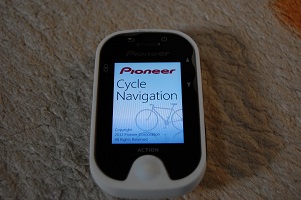
お馴染みの立ち上がりの画面・・・トップメニュー画面から次の画面にいくときもそうだけど・・・
もう少し早くいってくれたらなあ・・・

②『左下のサーバー同期』を横の▲▼ボタンで操作して選ぶ(アクションボタンを押す)

タッチパネルならもっと操作がスムーズなのに・・・
これがホント残念~

つい、いつものくせで画面をタッチしてしまいます

「更新する」という表示が出てきますので、そのつどアクションボタンを押してください。
2回押すと同期完了です!!
これで、ポタナビにルートが取り込めました
この「サーバ同期」でルートが取り込めるというのはとても画期的で、
便利な機能だとおもいます。

ポタナビ本体にルート取り込むのに、
いちいちパソコンを立ち上げたり、
ケーブルを差し込む手間が要らないというのは、
本当に有り難い機能です。

以上ここまでが、『ルート機能取り込み』です!!
 簡単に復習!!
簡単に復習!!
(1)ルートラボでルートを作成。
(2)「KML形式」エクスポート。
(3)そのデータを、サイクルラボ(Cycle Lab)のマイページで、アップロード。
(4)お気に入りルートとして登録。
(5)レ点マーク(チェック)を忘れずに入れる。
(6)ルート(データ)をポタナビへ連動する。(ポタナビマーク 設定をクリック)
(7)ポタナビ マップナビモードの設定メニュー「表示項目選択」
でルートにチェックマークが入っていることを確認しておく!
(8)ポタナビ サーバ同期する。
ポタナビにルートを取り込めなかったちゃりひめ的原因は
(5)(7)の作業を忘れていたことが原因でした

よく、サイクルラボ(Cycle Lab)の説明を読めばわかるのということを後で知りました・・・
記載ページがあちこちとんでおり、ようその箇所を見つけられなかったということが・・・
原因だとわかりました

 ルートを表示する
ルートを表示する
①選んだアイコン(マップナビモード;図の真ん中に赤色で矢印マークの上の部分みたいな
方位マークがついています))にギア(設定マーク)が付いているのを確認をして、
アクションボタンを押す。
②マップメニュー「表示項目詳細」を▲▼ボタンを操作して選んでアクションボタンを押す。

③「ルート選択」を▲▼ボタンを操作して選んでアクションボタンを押す。

④走りたいルートを選択します。
黄色い線でルートを表示してくれます

本当にルートを表示してくれるのか??
試しに家の近所を少しだけ走ってみた~
大丈夫!!ちゃんとルート表示してくれている

これで、ようやく知らない街でも旅できるようになります~
ルートを設定してあるので迷子にならず大丈夫!!
明日、早速試してみたいな~

例年にない・・・
いやこんな状態になったのははじめて・・・


鼻水が止まらなくて、のどが腫れて・・・
ぜんそくのような咳まで・・・声も枯れて・・
まるで、風邪を引いたような感じ・・・の
『花粉症』の症状と
ホントの風邪で熱が出て・・・


体調の悪い、悲しい、寂しい連休でした。
お洒落な大阪ミナミの店巡りと、子供たちと買い物がてらにゲーセンに行ったのと
通勤用自転車を盗られたので、持っていたロードバイクを
街乗りスタイルに変えられただけという・・・感じで・・・
長期休暇を楽しめなかったです


しかし
連休が終わろうという時になり・・・
ようやく体調が復活!!


ポタナビのモニターレポートも再始動ということで・・・
前から気になっていた
『ルート機能取り込み』に挑戦!!
というのも、以前挑戦して、失敗!!
この機能が私にとって・・・
『一番使いたい!試したい!』
『GARMIN EDGE 500 』でも使用できる機能だけど・・・
私のは英語版なので、日本語の地図ではないので、
英語表記で使い勝手がもう一つ・・・
というか、よくわからない・・・・


この機能を使って・・・知らない街を旅してみたい~♪
のはずが・・・「ルートラボ」で作成したルートを取り込むことができず・・・
四苦八苦


これって・・・私だけでしょうか??
マニュアルにも詳細は書いてありませんし・・・WEB版でも・・・
私がわからない?みつけられていないだけなのでしょうか??・・・
ポタナビモニターの方の投稿を見てみても・・・
「簡単に取り込みできます」と・・・


私だけ??何故・・・『何故ルートが取り込めないの?』


3時間ポタナビと格闘の上、ようやく
『ルート機能取り込み』に成功!!
忘れる前にメモっておかなきゃ~


私みたいにお困りの方の為に・・・(って今更ながらいないかもですが・・・
 )
) ルートを作成する
ルートを作成する・サイクルラボ(Cycle Lab)でルートを作成します。
※ルート作成は、サイクルラボ(Cycle Lab)では使用勝手が悪いので、
『ルートラボ』というサイクリングや道案内などのルートを簡単に描いて公開できる
サービスを利用して、ルートを作成して、サイクルラボ(Cycle Lab)で、
アップロードするのをお薦めします。
ルートラボで作成したルートを、「KML形式」というファイル形式にして、
エクスポートしてください。(名前を付けて保存してください。)
 ルートを取り入れる
ルートを取り入れるルート作成は前述の通り、『ルートラボ』で作成します。
ルートの取り入れは
サイクルラボ(Cycle Lab)のマイページから取り入れます。
①『プランニング』から『ルート』を選択(クリック)
②一番下に位置する・ルートのアップロードで
「参照」をクリックして、ルートラボで作成し保存したファイルを選択
「ルートファイルをアップロード」をクリック
これでルートラボからサイクルラボ(Cycle Lab)への取り込み完了です。
お気に入りルートとして登録しておきます。
※取り込んだ画面の右上の位置ぐらいに取り込んだルートが表示されます。
目安走行時間と表示された横にある★ボタンをクリックする。
お気に入りルートとして登録されます。
 ルートをポタナビに取り込む準備をする
ルートをポタナビに取り込む準備をする①『設定』から『ルート設定』を選択(クリック)
(この『設定』の欄は『プランニング』欄を選択する画面の2つ右横にあります。)
②□にレ点マーク(チェック)を入れる。
③ポタナビマーク 設定をクリック
「デバイスに設定しました。
次回同時に反映されます。」と表示がでたら「OK」をクリックする。
 ポタナビでルートを表示するように準備をする
ポタナビでルートを表示するように準備をする①トップメニュー画面で「ポタリング」を選んでアクションボタンを押す。
②▲▼ボタンを押して、左横にアイコンメニューを出す。
③▲▼ボタンを操作して「マップナビモード」を選んでアクションボタンを押す。
(「マップナビモード」のアイコンは図の真ん中に赤色で矢印マークの上の部分みたいな
方位マークがついています)
④もう一度アクションボタンを押す。
⑤③で選んだアイコンにギア(設定マーク)が付いているのを確認をして、
アクションボタンを押す。
<起動するモードはトップメニューに戻る前に起動していたモードが起動するので、
「マップナビモード」で起動していた場合は③、④の作業は不要です。>
⑥マップメニュー「表示項目選択」を▲▼ボタンを操作して選んでアクションボタンを押す。
ルートにチェックマークが入れる。
(▲▼ボタンを操作して「ルート」選んでアクションボタンを押す。)
 ポタナビにルートを取り込む
ポタナビにルートを取り込む①ポタナビの電源を入れる。
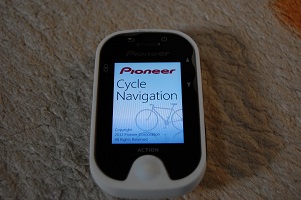
お馴染みの立ち上がりの画面・・・トップメニュー画面から次の画面にいくときもそうだけど・・・
もう少し早くいってくれたらなあ・・・


②『左下のサーバー同期』を横の▲▼ボタンで操作して選ぶ(アクションボタンを押す)

タッチパネルならもっと操作がスムーズなのに・・・
これがホント残念~


つい、いつものくせで画面をタッチしてしまいます


「更新する」という表示が出てきますので、そのつどアクションボタンを押してください。
2回押すと同期完了です!!
これで、ポタナビにルートが取り込めました

この「サーバ同期」でルートが取り込めるというのはとても画期的で、
便利な機能だとおもいます。


ポタナビ本体にルート取り込むのに、
いちいちパソコンを立ち上げたり、
ケーブルを差し込む手間が要らないというのは、
本当に有り難い機能です。


以上ここまでが、『ルート機能取り込み』です!!
 簡単に復習!!
簡単に復習!!
(1)ルートラボでルートを作成。
(2)「KML形式」エクスポート。
(3)そのデータを、サイクルラボ(Cycle Lab)のマイページで、アップロード。
(4)お気に入りルートとして登録。
(5)レ点マーク(チェック)を忘れずに入れる。
(6)ルート(データ)をポタナビへ連動する。(ポタナビマーク 設定をクリック)
(7)ポタナビ マップナビモードの設定メニュー「表示項目選択」
でルートにチェックマークが入っていることを確認しておく!
(8)ポタナビ サーバ同期する。
ポタナビにルートを取り込めなかったちゃりひめ的原因は
(5)(7)の作業を忘れていたことが原因でした


よく、サイクルラボ(Cycle Lab)の説明を読めばわかるのということを後で知りました・・・
記載ページがあちこちとんでおり、ようその箇所を見つけられなかったということが・・・
原因だとわかりました


 ルートを表示する
ルートを表示する①選んだアイコン(マップナビモード;図の真ん中に赤色で矢印マークの上の部分みたいな
方位マークがついています))にギア(設定マーク)が付いているのを確認をして、
アクションボタンを押す。
②マップメニュー「表示項目詳細」を▲▼ボタンを操作して選んでアクションボタンを押す。

③「ルート選択」を▲▼ボタンを操作して選んでアクションボタンを押す。

④走りたいルートを選択します。
黄色い線でルートを表示してくれます


本当にルートを表示してくれるのか??
試しに家の近所を少しだけ走ってみた~
大丈夫!!ちゃんとルート表示してくれている


これで、ようやく知らない街でも旅できるようになります~
ルートを設定してあるので迷子にならず大丈夫!!
明日、早速試してみたいな~


2012年04月13日
ポタナビ 『ダイエットモード』を試してみました
寒いけど・・・やっぱり春

この間の嵐や雨にめげずに・・・桜が咲きだした
そしてもう満開・・・
自転車(疾風丸)を盗られ・・・落ち込む私ですが・・・
パパさんがこの間行って・・・
『桜咲いて、めちゃ綺麗!!な所発見した!もうそろそろ散るかも・・・
その前に見にいかへん?坂道やからダイエットにもええで~』
天気も明日から下り坂だし~『桜見に行こうかな~』~
ダイエット向きというので・・・
今回は
『ダイエットモード』を試してみよう
ポタナビはステムの部分に装着!!

ケイデンス(スピード)センサーからのデータを本体に取得できるよう、
『ポタナビ』をペアリングしなければ~
なので、行く前に
GARMIN ハートレートモニター&ストラップ を身体につけて・・・
取扱説明書通りに操作!!
(やっぱり~日本語の取説はええわ~)


操作画面がタッチパネルならもっと、操作しやすいのに・・・

では、『ダイエットモード』で出発
『ダイエットモード』はキャラ画面!!
イメージ的に・・・勝手と「buu~ちゃん」と名付け

自転車を漕いでいくと・・・
なんか笛の音が・・・
そう『ポタナビ』の「buu~ちゃん」が応援してくれるんです。
消費カロリーがキリの良い数字になると、シャボン玉をだしたり、ハートをだしたり・・・
めちゃ頑張って漕ぐと・・・ファイヤー(炎)が出たり!!
『ACTION』ボタンを押すと・・・ケーキが表示されたり・・・
結構、芸が細かい!!

良い気になり、坂道をぐんぐん上り・・・着いた!!
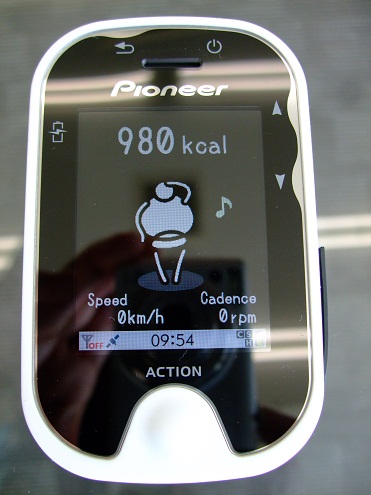
結構走りました

画面は太陽下でしたが、見やすい!!
『Speed』『Cadence』の表示文字がもう少し大きかったら・・・
申し分ないんだけど・・・
あまりにも辛い坂だったら・・・応援の笛の音はオフにした方が良いかも・・・

自転車で走行中の振動音も気になりました・・・
固定の仕方がまずいのかな?
(あまり振動が強いと・・UIMカードのカバーが開いてしまって、
カードが動くのか?「UIMカードが除去されました・・・・」という文字が・・・)
固定の仕方を見直さないと・・・
でも、スタートボタンを押さなくても、きちんと記録をしてくれるのは
とてもうれしい!!有り難いです。

(『GARMIN EDGE 500 』は、スタートボタンをきちんと押さないと記録されないので、
どんくさいちゃりひめ的には、大助かりです。)
次はどのモードを試そうかな??
めちゃ楽しみ



この間の嵐や雨にめげずに・・・桜が咲きだした
そしてもう満開・・・
自転車(疾風丸)を盗られ・・・落ち込む私ですが・・・
パパさんがこの間行って・・・
『桜咲いて、めちゃ綺麗!!な所発見した!もうそろそろ散るかも・・・
その前に見にいかへん?坂道やからダイエットにもええで~』
天気も明日から下り坂だし~『桜見に行こうかな~』~
ダイエット向きというので・・・
今回は
『ダイエットモード』を試してみよう

ポタナビはステムの部分に装着!!

ケイデンス(スピード)センサーからのデータを本体に取得できるよう、
『ポタナビ』をペアリングしなければ~

なので、行く前に
GARMIN ハートレートモニター&ストラップ を身体につけて・・・
取扱説明書通りに操作!!
(やっぱり~日本語の取説はええわ~)


操作画面がタッチパネルならもっと、操作しやすいのに・・・


では、『ダイエットモード』で出発

『ダイエットモード』はキャラ画面!!
イメージ的に・・・勝手と「buu~ちゃん」と名付け


自転車を漕いでいくと・・・
なんか笛の音が・・・
そう『ポタナビ』の「buu~ちゃん」が応援してくれるんです。
消費カロリーがキリの良い数字になると、シャボン玉をだしたり、ハートをだしたり・・・
めちゃ頑張って漕ぐと・・・ファイヤー(炎)が出たり!!
『ACTION』ボタンを押すと・・・ケーキが表示されたり・・・
結構、芸が細かい!!


良い気になり、坂道をぐんぐん上り・・・着いた!!
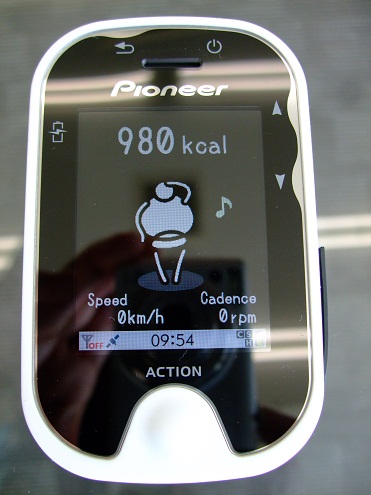
結構走りました


画面は太陽下でしたが、見やすい!!
『Speed』『Cadence』の表示文字がもう少し大きかったら・・・
申し分ないんだけど・・・
あまりにも辛い坂だったら・・・応援の笛の音はオフにした方が良いかも・・・


自転車で走行中の振動音も気になりました・・・
固定の仕方がまずいのかな?
(あまり振動が強いと・・UIMカードのカバーが開いてしまって、
カードが動くのか?「UIMカードが除去されました・・・・」という文字が・・・)
固定の仕方を見直さないと・・・
でも、スタートボタンを押さなくても、きちんと記録をしてくれるのは
とてもうれしい!!有り難いです。


(『GARMIN EDGE 500 』は、スタートボタンをきちんと押さないと記録されないので、
どんくさいちゃりひめ的には、大助かりです。)
次はどのモードを試そうかな??
めちゃ楽しみ


2012年04月02日
ポタナビが来た!! その②
ウレタンマットみたいな頑丈な中敷きから、
『ポタナビ』を取り出し、充電します。

充電完了!!
充電前に
同梱のUIMカードを本体挿入を忘れずに!!
通信を開始するために、
登録と認証をしないといけないようで・・・
専用webサイトに接続!!
ユーザー登録をして、『ポタナビ』が使えるようになります

これがトップメニューの画面です。

全体的にはこんな感じに見えます。

静岡・・・福岡・・・と桜の開花情報が次々流れてきてますね~

今週末にはこの辺も満開かしら??

桜ポタリング・・・どこ行こうかな??
めちゃ楽しみ


『ポタナビ』を取り出し、充電します。

充電完了!!
充電前に
同梱のUIMカードを本体挿入を忘れずに!!
通信を開始するために、
登録と認証をしないといけないようで・・・
専用webサイトに接続!!
ユーザー登録をして、『ポタナビ』が使えるようになります


これがトップメニューの画面です。

全体的にはこんな感じに見えます。

静岡・・・福岡・・・と桜の開花情報が次々流れてきてますね~


今週末にはこの辺も満開かしら??


桜ポタリング・・・どこ行こうかな??
めちゃ楽しみ



2012年04月01日
ポタナビが来た!!
本日、
モニター商品の「ポタナビ」さんが届きました。

色は白!!

やった~!!
白色が欲しかったので、めちゃうれしい!!

梱包はこんな感じ
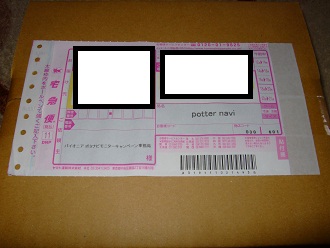

で、早速、取扱説明書を読みました。
『日本語』はやっぱり~ええわ~

『GARMIN EDGE 500』は英語表記だったので・・・悪戦苦闘した日々が・・・

走馬燈のように・・・・

とりあえず、充電!!
モニター商品の「ポタナビ」さんが届きました。

色は白!!


やった~!!
白色が欲しかったので、めちゃうれしい!!


梱包はこんな感じ
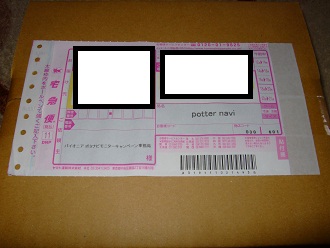

で、早速、取扱説明書を読みました。
『日本語』はやっぱり~ええわ~


『GARMIN EDGE 500』は英語表記だったので・・・悪戦苦闘した日々が・・・


走馬燈のように・・・・


とりあえず、充電!!
2012年03月27日
ポタナビモニター当選
つい先日、パイオニアの「ポタナビ」モニターどうなったのかな?
応募はしたものの・・・
3/21以降当選者のみメール通知って・・・
メールこないからはずれたのかな??
ちょっと使ってみたかったから、楽しみにしてたけど・・・
応募多数だっただろうから・・・仕方ないかも・・・

とぼやいたばかりが・・・
ポタナビのモニターに当選しましたと
メールが本日、来ました。
めっちゃ、うれしい!!
こんな、どんくさいブログですが・・・
選ばれたというのは、ものすごいありがたいです

皆さん、本当にありがとうございます。
精一杯、モニターをして、私らしいレポートがご報告できればと思います。
とりあえず、桜が咲いたら・・・
お約束通り!!桜ポタリングしょう!!

素敵なカフェ や美味しいお店もみつけたいな~
や美味しいお店もみつけたいな~


応募はしたものの・・・
3/21以降当選者のみメール通知って・・・
メールこないからはずれたのかな??
ちょっと使ってみたかったから、楽しみにしてたけど・・・
応募多数だっただろうから・・・仕方ないかも・・・


とぼやいたばかりが・・・
ポタナビのモニターに当選しましたと
メールが本日、来ました。
めっちゃ、うれしい!!
こんな、どんくさいブログですが・・・
選ばれたというのは、ものすごいありがたいです


皆さん、本当にありがとうございます。
精一杯、モニターをして、私らしいレポートがご報告できればと思います。
とりあえず、桜が咲いたら・・・
お約束通り!!桜ポタリングしょう!!


素敵なカフェ
 や美味しいお店もみつけたいな~
や美味しいお店もみつけたいな~